本例使用“超级喷射”粒子系统制作水龙头流水的效果动画。
1.启动3DsMax2013中文版软件,按键盘数字【8】键,在弹出的“环境和效果”对话框中单击“环境和贴图”下的“无”按钮,在弹出的“材质/贴图浏览器”中选择“位图”,单击“确定”按钮;如图所示。在弹出的”选择位图图像文件”对话框中选择“水龙头.jpg”素材背景图片,单击“打开”按钮。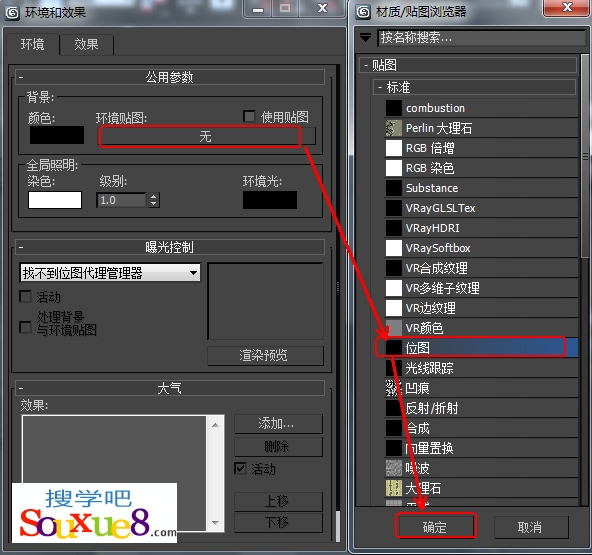
2.按【Alt+B】组合键,在弹出的对话框中选择“使用文件选项”,在“设置”组中选择“匹配渲染输出”选项,单击“文件”按钮,在弹出的对话框中选择“水龙头.jpg”素材背景图片,单击“打开”按钮;单击“应用到活动视图”按钮,单击“确定”按钮,关闭对话框,如图所示。
3.在3DsMax2013工具栏中单击![]() “渲染设置”按钮,在打开的“渲染设置”对话框中设置渲染的尺寸;然后选择激活“透视图”,并按【Shift+F】组合键,显示安全框,如图所示。
“渲染设置”按钮,在打开的“渲染设置”对话框中设置渲染的尺寸;然后选择激活“透视图”,并按【Shift+F】组合键,显示安全框,如图所示。
4.单击“创建”-“几何体”-“粒子系统”-“超级喷射”按钮,在3DsMax2013“顶”视图中创建超级喷射,如图所示,并在场景中翻转粒子的发射角度。
5.在“超级喷射”的粒子参数卷展栏中设置参数,在“基本参数”卷展栏中设置“视口显示”组中的“网格”选项,并设置“粒子数百分比”为100。
在“粒子生成”卷展栏中选择“使用总数”选项,参数为220,在“粒子运动”组中设置“速度”为10,在“粒子计时”组中设置“发射开始”为-50,“发射停止”为100,“显示时限”为100,“寿命”为30,“变化”为20,在“粒子大小”组中设置“大小”为20,“变化”为50,“增长耗时”为0。
在“粒子类型”卷展栏中选择“粒子类型”为“变形球粒子”。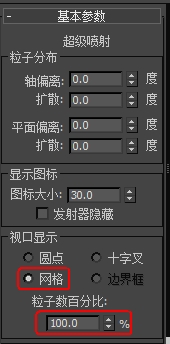



6.按【M】快捷键快速打开“材质编辑器”,选择一个新的材质样本球,在“Blinn基本参数”卷展栏中设置“环境光”和“漫反射”的颜色为黑色,设置“不透明度”为50,在“反射高光”组中设置“高光级别”为50,“光泽度”为51,如图所示。
单击![]() “将材质指定给选定对象”按钮,将材质制定给场景中的粒子模型。
“将材质指定给选定对象”按钮,将材质制定给场景中的粒子模型。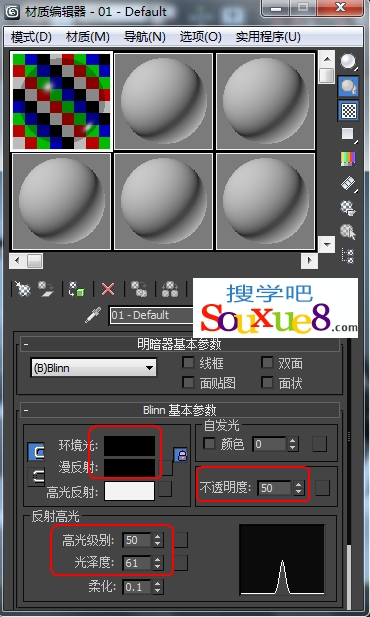
7.在视图中鼠标右键单击该粒子,在弹出的快捷菜单中选择“对象属性”命令,在弹出的对话框中选择“运动模糊”组中的“图像”选项,设置“数量”为0.5,单击“确定”按钮,如图所示。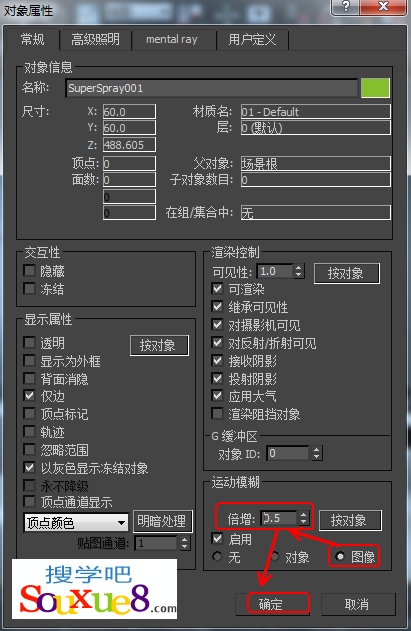
8.3DsMax2013中文版利用超级喷射粒子系统打造水龙头流水动画效果:
9.渲染动画,3DsMax2013中文版利用超级喷射粒子系统打造水龙头流水动画。
